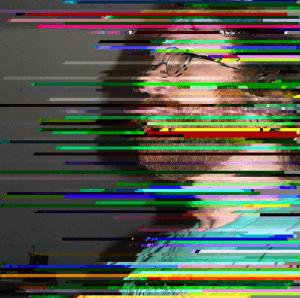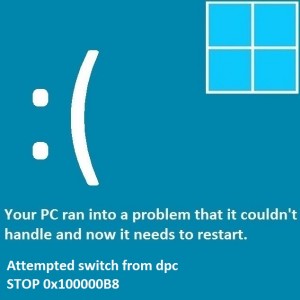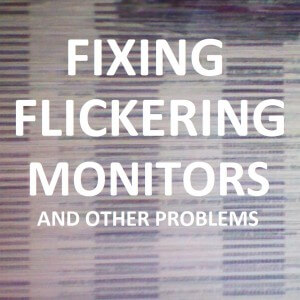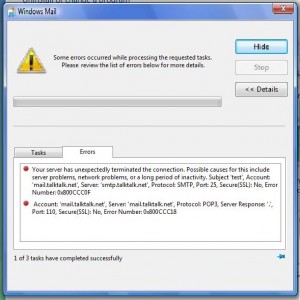So verwenden Sie das Zurücksetzen und Aktualisieren von Windows 8.1
Leserfrage:
„Hallo Wally, ich habe Anfang des Jahres einen Windows 8-Computer gekauft und er hat bis letzte Woche einwandfrei funktioniert. Ich weiß nicht, was passiert ist, aber ich habe wiederholt Bluescreens gesehen. Ich ging in ein Forum und jemand sagte mir, ich solle die Reset-Funktion verwenden. Können Sie mir bitte erklären, wie das funktioniert? Vielen Dank im Voraus.“ – Eric L., Australien
Wallys Antwort: Die meisten Windows-Probleme können mit den Aktualisierungs- und Zurücksetzungsfunktionen von Windows 8 behoben werden. Eine sicherere Option ist die Verwendung der Windows 8-Aktualisierungsfunktion oder des Zurücksetzens. Hier erklären wir sowohl Aktualisieren als auch Zurücksetzen. Wir erklären Ihnen auch, was diese bedeuten.

Was bewirkt die Aktualisierung von Windows 8.1?
Mit der Aktualisierungsfunktion von Windows 8.1 können Sie viele Probleme mit Windows 8.1 beheben, indem Sie Windows im Wesentlichen neu installieren. Die Dateien des Benutzers auf der Windows-Systempartition werden nicht entfernt, und es wird auch keine installierte Software entfernt.
Was bewirkt das Zurücksetzen von Windows 8.1?
Die Reset-Funktion von Windows 8.1 tut, was sie verspricht. Es installiert Windows 8.1 komplett neu. Es entfernt alle installierten Software- und Benutzerdateien, die auf der Windows-Systempartition gespeichert sind. Dies sollte fast jedes Problem mit Windows 8.1 lösen
Wie verwende ich die Aktualisierung und das Zurücksetzen von Windows 8 in Windows 8.1?
- Drücken Sie die Windows-Taste > geben Sie „Einstellungen“ ein > klicken Sie auf „PC-Einstellungen“.
- Klicken Sie auf der Seite „PC-Einstellungen ändern“ auf „Aktualisieren und Wiederherstellen“, um sie zu öffnen

- Klicken Sie auf „Wiederherstellung“ und sehen Sie sich die Optionen an, die auf der rechten Seite des Bildschirms angezeigt werden.

- Lesen Sie die Anweisungen auf der Seite. Die erste Option ist für die Aktualisierung von Windows 8 und die zweite für den Windows 8-Reset-Vorgang.
- Möglicherweise werden Sie aufgefordert, die Windows 8-Installations-DVD oder den USB-Stick einzulegen.
- Folgen Sie den Anweisungen und Sie sind fertig.
So verwenden Sie die Windows 8.1-Zurücksetzungs- oder Windows 8.1-Aktualisierungsfunktion
- Legen Sie einen bootfähigen Windows 8-USB-Stick oder eine bootfähige DVD ein. Klicken Sie hier, um zu erfahren, wie Sie jetzt eines erstellen können.
- Starte den Computer neu.
- Wenn der Windows-Setup-Bildschirm angezeigt wird, klicken Sie auf „Computer reparieren“.
- Suchen Sie nun nach der Option „Computer aktualisieren“, wenn Sie Ihre Benutzerdateien und installierte Software behalten möchten, oder „Computer zurücksetzen“, wenn Sie eine umfassendere Neuinstallation von Windows 8.1 durchführen möchten.

Hinweis: Wenn entweder das Zurücksetzen, Aktualisieren oder die automatische Reparatur von Windows 8.1 fehlschlägt, dann entsprechend Microsoft Dies ist ein Hinweis darauf, dass in der Registrierung des Computers möglicherweise Probleme vorliegen. Zu diesem Zeitpunkt sollten Sie versuchen, a zu verwenden Registry Cleaner um den Computer auf Registrierungsfehler zu scannen.
Für den Fall, dass das Zurücksetzen nicht fortgesetzt werden kann
Es gibt einige Dinge, die Sie tun können, falls der Rücksetzvorgang fehlschlägt.
- Legen Sie den bootfähigen Windows 8.1-Installations-USB oder die DVD ein
- Starte den Computer neu
- Öffnen Sie die Eingabeaufforderung
- Geben Sie diesen Befehl ein und drücken Sie die Eingabetaste:
cd %windir%\system32\config ren system system.001 ren software software.001 - Starte den Computer neu. Klicken Sie auf „Erweiterte Optionen“ > dann auf „Fehlerbehebung“ > und wählen Sie dann „PC zurücksetzen“.
Wenn nichts davon funktioniert, liegt wahrscheinlich ein Hardwareproblem auf Ihrem Computer vor. Bringen Sie es zu jemandem, dem Sie mit Computern vertrauen, oder bringen Sie es in einen Computerladen.